La reconnaissance faciale a fait ses dernières années d’énormes progrès. Autrefois limité par des capacités de détection basiques, ce dispositif de déverrouillage offre aujourd’hui un bien meilleur niveau de sécurité. Alors pourquoi ne pas profiter de ces avancés et activer la reconnaissance faciale sur votre smartphone Pixel ? Cela vous permettra de débloquer votre téléphone rapidement et sans effort, en un simple regard.
Configurer le mode de déverrouillage par reconnaissance faciale
Les téléphones Pixel de dernière génération intègrent un tout nouveau système de reconnaissance faciale. Contrairement à l’ancien système proposé sur le Pixel 4, le système de reconnaissance faciale des Pixel 8 et 8 Pro utilise une technologie de pointe basée sur l’intelligence artificielle.
Impossible par exemple de le tromper à l’aide d’une simple photo. Face Unlock propose désormais un bien meilleur niveau de sécurité grâce à l’utilisation de modèles d’apprentissage automatique sophistiqués et à l’apparition d’une nouvelle puce Tensor G3.
Le système de reconnaissance faciale a d’ailleurs tellement progressé que vous pourrez l’utiliser non seulement pour déverrouiller votre smartphone mais également effectuer des paiements depuis votre mobile ou accéder à vos applications bancaires.
Comment activer Face Unlock sur votre téléphone
Elle est désormais loin l’époque où il fallait taper un code PIN à 4 ou 6 chiffres pour déverrouiller son smartphone Android. Grâce à Face Unlock de Google, les possesseurs de Pixel ont désormais la possibilité de profiter d’un système de déverrouillage plus rapide et bien plus pratique.
Ce processus sans effort n’est pas activé par défaut sur les appareils du géant américain. Cependant, l’activation de Face Unlock ne présente aucune difficulté particulière. Nous verrons dans la section ci-dessous, les étapes à suivre pour activer cette fonction sur votre appareil Android.
- Placez-vous sur l’écran d’accueil de votre Pixel 8 ou Pixel 8 Pro
- Posez votre doigt sur le bas de l’écran puis faîtes le glisser vers le haut pour ouvrir le tiroir des applications
- Cliquez sur l’icône en forme de roue crantée pour ouvrir les paramètres de votre téléphone
- Cliquez ensuite la rubrique Sécurité et confidentialité
- Sélectionnez l’option Déverrouillage de l’appareil
- Dans la nouvelle fenêtre, appuyez sur la section intitulée Déverrouillage par visage et empreinte digitale
- Android vous demandera de saisir votre code PIN ou votre schéma de déverrouillage afin de pouvoir accéder à cette fonctionnalité de sécurité
- Cliquez ensuite sur la fonction Face Unlock aussi appelée Déverrouillage par reconnaissance faciale
- Un message d’avertissement vous rappellera les différentes restrictions liées à l’utilisation de ce dispositif de déverrouillage notamment sur le port des lunettes de soleil
- Lisez attentivement ces instructions afin de vérifier que Face Unlock corresponde bien à vos besoins
- Appuyez sur le bouton bleu J’accepte
- Cliquez ensuite sur le bouton Démarrage pour lancer la configuration du système de reconnaissance faciale de votre Pixel
- Placez ensuite votre appareil à hauteur de vos yeux
- Assurez-vous que votre visage est entièrement visible dans le cercle
- Le système vous demandera ensuite d’incliner votre tête de haut en bas pour finaliser la capture de votre visage
Un message vous indiquera ensuite si l’opération s’est déroulée correctement. Le cas contraire, il vous sera demandé de recommencer le processus en essayant cette fois-ci de bien respecter les instructions affichées à l’écran.
En cas de problème, pensez à augmenter l’éclairage de la pièce et d’éliminer tout élément (lunettes de soleil, écharpes, maquillage trop prononcé ou chapeau) pouvant gêner à l’identification de votre visage.
Une fois le processus de capture terminé, vous pourrez utiliser le système de reconnaissance faciale pour déverrouiller votre téléphone mais aussi pour vous connecter à des services ou à payer vos achats.
Comment utiliser Face Unlock
L’une des nouveautés les plus remarquables du Pixel 8 est sans aucun doute l’arrivée d’un nouveau système de reconnaissance faciale capable de rivaliser avec celui de l’iPhone (Face ID). Ce système marque une nette évolution par rapport aux générations précédentes.
Plus besoin par exemple de prendre une pose particulière ou de garder les yeux grands ouverts (regard fixe) pour déverrouiller son téléphone. Il suffit d’appuyer sur le bouton d’alimentation placé sur la tranche de l’appareil puis de placer le téléphone devant son visage.
Le déverrouillage se fait désormais en un clin d’œil, avec une efficacité et une convivialité grandement améliorée. Voilà qui devrait ravir les personnes habituées à utiliser leurs téléphones dans des situations un peu complexes comme dans les transports en commun.
Le système de reconnaissance faciale du Pixel 8 est-il fiable ?
Autant vous le dire tout de suite, il est pratiquement impossible de berner le système de reconnaissance faciale du Pixel 8. Les améliorations apportées par Google au niveau de la sécurité sont considérables.
Il est désormais capable de faire la différence entre un visage réel et une photographie. En outre, l’algorithme apprend continuellement afin d’améliorer sa capacité à reconnaître un visage et ce quelle que soit les conditions.
C’est d’ailleurs pour toutes ces raisons que le système de reconnaissance faciale du Pixel 8 bénéficie aujourd’hui de la classification « Classe 3 », la plus élevée dans les normes de sécurité biométrique pour Android.
Rappelons toutefois que contrairement à l’iPhone, le Pixel 8 doit se contenter d’une simple caméra selfie et non de capteurs capables de créer une image en trois dimensions du visage. Cette approche plus orientée IA présente également quelques limites.
Par exemple, vous ne pourrez pas déverrouiller votre Pixel 8 avec des lunettes de soleil. Les progrès réalisés par Face Unlock ne permettent pas de reconnaître des variations mineures sur le visage comme le port de lunettes.
Rappelez-vous également que la reconnaissance faciale du Pixel 8 comme n’importe quel système de sécurité n’est pas infaillible. Bien qu’elle offre un haut niveau de protection élevé, il est important de rester vigilant et d’utiliser des mesures de sécurité supplémentaires comme l’authentification à deux facteurs. Vous trouverez ici une méthode pour prendre en photo les personnes qui tentent de déverrouiller votre smartphone.
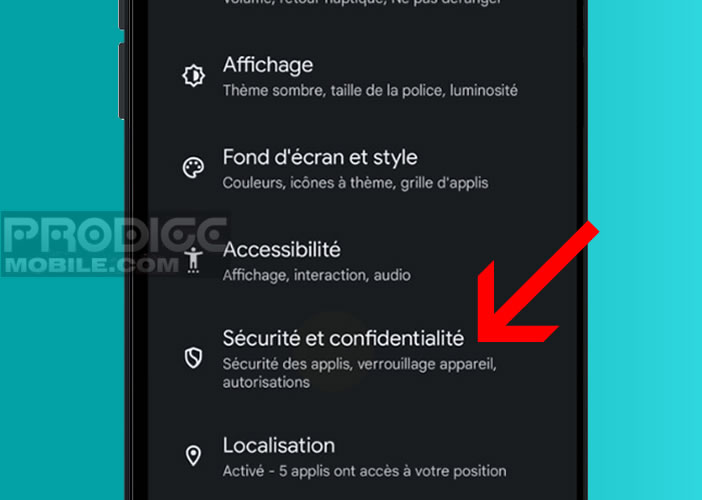
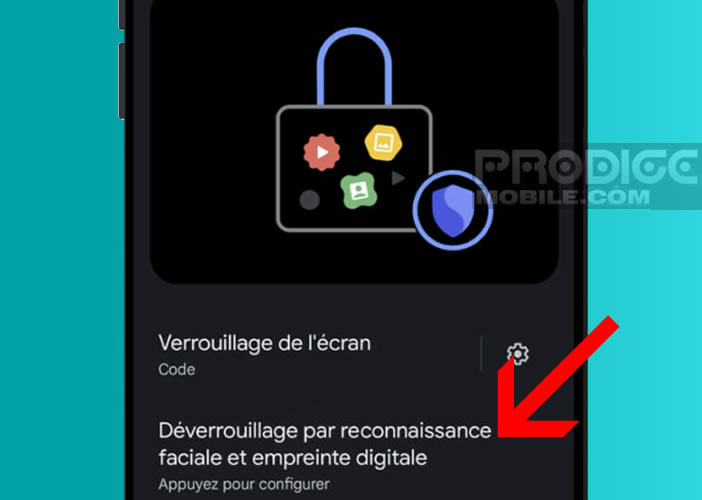
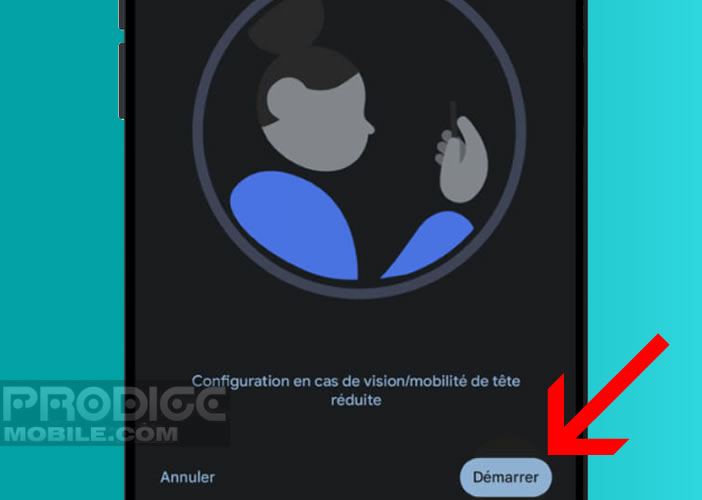
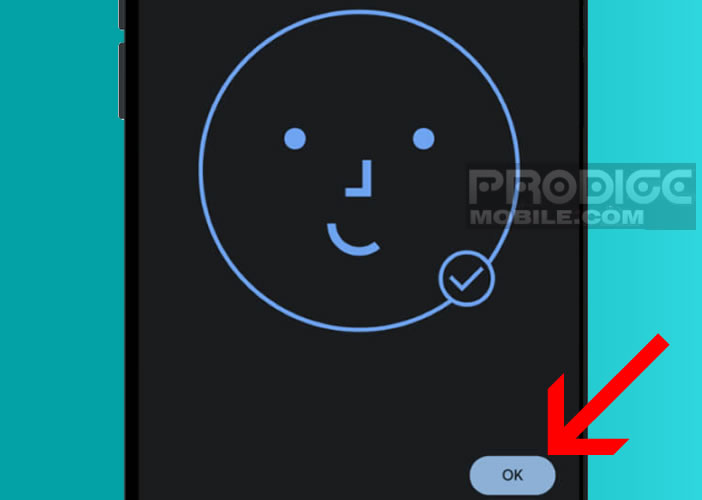
3 commentaires
Sur les iPhone on a laissé tomber ses histoires de code secret et de petits dessins depuis longtemps. Avec le Touch ID on pose son doigt sur le bouton et grâce au lecteur d’empreintes digitales le smartphone se déverrouille en un instant.
Je préfère largement un schéma. C’est plus sur et à peine plus contraignant que le Face Unlock.
Moi je voudrais juste essayer pour le fun même si la sécurité est moindre ! L’effet doit être bizarre de se figer devant son écran de téléphone pour déverrouiller son portable. -:) Je voudrais bien essayer et remettre ensuite le standard !